Το αρχείο [Sloved] δεν μπορεί να αναπαραχθεί Κωδικός σφάλματος 232011
Έχετε συναντήσει ποτέ τον κωδικό σφάλματος 232011 κατά την αναπαραγωγή ενός βίντεο στον υπολογιστή σας ή στο διαδίκτυο; Απογοητευτικό, έτσι δεν είναι; Καταλαβαίνουμε πόσο προβληματικό και άβολο είναι να αντιμετωπίσουμε αυτό το σφάλμα. Γι' αυτό αναζητούμε λύσεις και βρίσκουμε τους καλύτερους και εύκολους τρόπους επίλυσης αυτού του προβλήματος. Συνεχίστε να διαβάζετε αυτό το άρθρο για να μάθετε τα πιο απλά βήματα για την επίλυση του προβλήματος: Δεν είναι δυνατή η αναπαραγωγή αυτού του αρχείου βίντεο. κωδικός σφάλματος 232011.
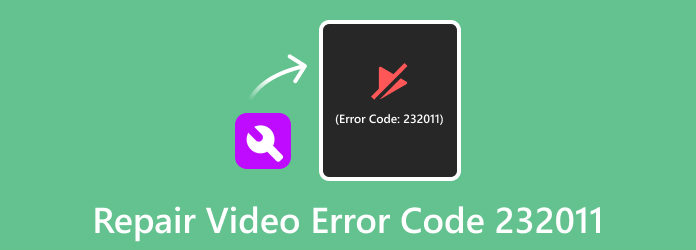
Μέρος 1. Τι είναι και τι προκαλεί αυτό το αρχείο βίντεο δεν μπορεί να αναπαραχθεί Κωδικός σφάλματος 232011
Δύο παράγοντες μπορεί να προκαλέσουν αυτό το πρόβλημα κατά την αναπαραγωγή ενός βίντεο στο διαδίκτυο ή στον υπολογιστή σας. Ένα μπορεί να είναι το διαδίκτυο ή το πρόγραμμα περιήγησής σας που προκαλεί αυτό το σφάλμα. Παρακάτω, αναμεταδώσαμε τις πληροφορίες λεπτομερώς, ώστε να γνωρίζετε τι να διορθώσετε και πώς να διορθώσετε το σφάλμα.
Αιτίες που σχετίζονται με το Διαδίκτυο/Αιτίες που σχετίζονται με το Διαδίκτυο
Περιστασιακά, η σύνδεσή μας στο Διαδίκτυο χρησιμοποιείται από πολλούς λογαριασμούς, με αποτέλεσμα τη μείωση της ταχύτητας βίντεο και την εμφάνιση του κωδικού σφάλματος 232011. Ο κύριος παράγοντας που συμβάλλει στα προβλήματα αναπαραγωγής βίντεο συνδέεται με τη σταθερότητα του δικτύου. Επομένως, προτού απογοητευτείτε, εξασφαλίστε μια σταθερή και ενεργή σύνδεση στο διαδίκτυο.
Προβλήματα που σχετίζονται με το πρόγραμμα περιήγησης
Ένας επιπλέον λόγος για τη μη αναπαραγωγή των βίντεο και την εμφάνιση του κωδικού σφάλματος 232011 αποδίδεται στο πρόγραμμα περιήγησης ιστού. Το πρόγραμμα περιήγησης που χρησιμοποιείται αυτήν τη στιγμή ενδέχεται να είναι παλιό ή να χρειάζεται επανεγκατάσταση για βελτιστοποίηση της απόδοσης. Η τελευταία ενημέρωση ενσωματώνει διάφορες δυνατότητες που βελτιώνουν την αποτελεσματικότητα. Εναλλακτικά, ενδέχεται να απαιτείται εκκαθάριση της προσωρινής μνήμης και των cookie του προγράμματος περιήγησης στις ρυθμίσεις. Εάν μια σταθερή σύνδεση στο Διαδίκτυο παραμένει, αλλά ο κωδικός σφάλματος παραμένει, ανακατευθύνετε την προσοχή σας στο πρόγραμμα περιήγησης.
Μέρος 2. Πώς να διορθώσετε αυτό το βίντεο δεν μπορεί να αναπαραχθεί Κωδικός σφάλματος 232001
Αν έχετε αντιμετωπίσει στο παρελθόν τον κωδικό σφάλματος "Το αρχείο βίντεο δεν μπορεί να αναπαραχθεί" 232011, βρίσκεστε στο σωστό μέρος. Το τελευταίο μέρος αυτού του μέρους παρουσιάζει διάφορες αποτελεσματικές λύσεις και συμβουλές για την αντιμετώπιση παρόμοιων σφαλμάτων. Αυτές οι λύσεις έχουν αποδειχθεί εξαιρετικά αποτελεσματικές και η τήρηση κάθε βήματος μπορεί να βοηθήσει στην επίλυση του προβλήματος. Λοιπόν, χωρίς άλλη καθυστέρηση, ας προχωρήσουμε και ας αντιμετωπίσουμε τις λύσεις!
1. Χρησιμοποιήστε το Tipard FixMP4
Δεν υπάρχει πολύ λογισμικό που μπορεί να σας βοηθήσει κατά την επίλυση του κωδικού σφάλματος βίντεο 232011. Αλλά βρήκαμε λογισμικό που μπορεί να διορθώσει αυτό το σφάλμα. Tipard FixMP4 είναι η πιο εξαιρετική λύση για να σας βοηθήσει να επιδιορθώσετε βίντεο σε μορφή αρχείου MP4. Με την εύκολη στη χρήση διεπαφή του, οι αρχάριοι δεν θα δυσκολευτούν να χρησιμοποιήσουν αυτήν την εφαρμογή. Επιπλέον, μπορείτε να επιλέξετε ένα βίντεο από τα αρχεία σας που θέλετε να ορίσετε ως δείγμα βίντεο, το οποίο θα εφαρμοστεί στο αρχείο βίντεο που θέλετε να επιδιορθώσετε. Επίσης, όταν ανεβάζετε ένα βίντεο, θα βλέπετε το μέγεθος, την ανάλυση, τον κωδικοποιητή, τη διάρκεια, το bitrate και τον ρυθμό καρέ κάθε αρχείου που ανεβάζετε και πότε επισκευάζεται. Αυτό που είναι ακόμη εξαιρετικό με το Tipard FixMP4 είναι ότι μπορείτε να κάνετε προεπισκόπηση του αρχείου βίντεο πριν το αποθηκεύσετε.
Πώς να χρησιμοποιήσετε το Tipard FixMP4 για την επιδιόρθωση βίντεο:
Βήμα 1Επιλέξτε το Λήψη κουμπί παρακάτω για Windows ή Mac. Αφού εγκαταστήσετε το λογισμικό, ανοίξτε το και προχωρήστε στα παρακάτω βήματα.
Βήμα 2Ανεβάστε το βίντεο που θέλετε να επιδιορθώσετε κάνοντας κλικ στο (+) κουμπί στην αριστερή πλευρά. Και μετά κάντε κλικ στο άλλο (+) κουμπί για να ανεβάσετε ένα δείγμα βίντεο.
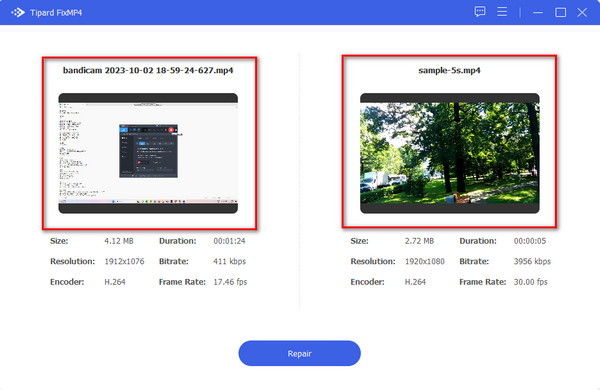
Βήμα 3Στη συνέχεια, κάντε κλικ στο επισκευή κουμπί αμέσως μετά τη μεταφόρτωση των βίντεο.
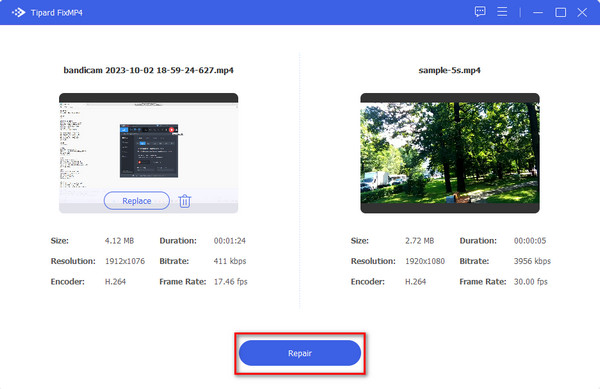
Βήμα 4Σε λίγα δευτερόλεπτα, η έξοδος σας θα είναι έτοιμη. Τώρα, μπορείτε να επιλέξετε Προβολή το βίντεό σας ή απευθείας Αποθήκευση το βίντεο εξόδου στη συσκευή σας.
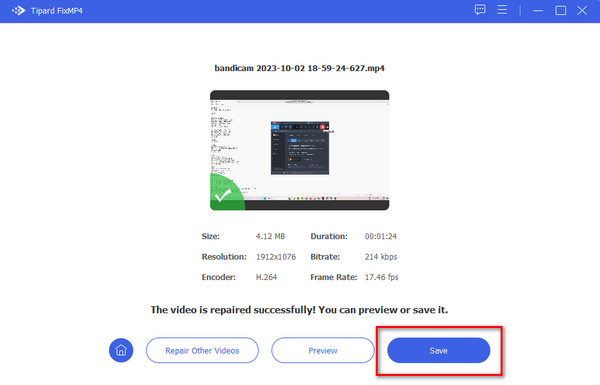
Και αυτό είναι! Τώρα μπορείτε να παρακολουθήσετε το βίντεό σας χωρίς σφάλμα με τη νέα του ποιότητα!
2. Χρησιμοποιήστε τη λειτουργία ανώνυμης περιήγησης
Η χρήση της κατάστασης ανώνυμης περιήγησης μπορεί να εξαλείψει αυτόν τον συγκεκριμένο κωδικό σφάλματος. Κατά συνέπεια, η ακόλουθη ενότητα περιγράφει ένα σύνολο βημάτων για εσάς. Ακολούθησέ τους και τοποθέτησε τον εαυτό σου μπροστά από το χρονοδιάγραμμα.
Βήμα 1Στην επάνω δεξιά γωνία του προγράμματος περιήγησης, επιλέξτε τις τρεις τελείες.
Βήμα 2Θα εμφανιστεί μια γραμμή μενού που θα εμφανίζει μια λίστα επιλογών. Επιλέγω Νέο παράθυρο ανώνυμης περιήγησης.
Βήμα 3Στη συνέχεια, επικολλήστε τον σύνδεσμο προς το βίντεο που δεν μπορεί να αναπαραχθεί στη διεύθυνση URL του παραθύρου ανώνυμης περιήγησης.
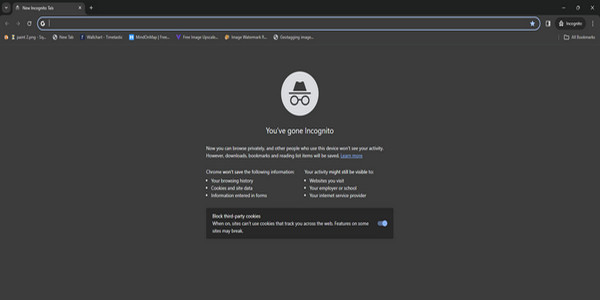
3. Εκκαθαρίστε την προσωρινή μνήμη και τα cookies του προγράμματος περιήγησης
Η αντιμετώπιση του κωδικού σφάλματος βίντεο 232011 κατά την παρακολούθηση βίντεο στο διαδίκτυο μπορεί να είναι αρκετά απογοητευτική. Ωστόσο, όταν αντιμετωπίζετε αυτόν τον κώδικα, η αρχική και κρίσιμη ενέργεια είναι να καθαρίσετε την προσωρινή μνήμη, τα cookie και το ιστορικό περιήγησης του προγράμματος περιήγησης.
Πώς επηρεάζει αυτό την απόδοση του βίντεο; Η εκκαθάριση του ιστορικού περιήγησης ή της κρυφής μνήμης ανανεώνει το πρόγραμμα περιήγησης, μειώνοντας την εμφάνιση διαφόρων κωδικών σφαλμάτων που σχετίζονται με βίντεο. Στο επόμενο τμήμα, προχωρήστε στην κατάργηση του κωδικού σφάλματος 232011.
Βήμα 1Πρώτα και κύρια, κάντε κλικ στις τρεις τελείες στην επάνω δεξιά γωνία της οθόνης σας.
Βήμα 2Στη συνέχεια, κάντε κλικ στην επιλογή Ρυθμίσεις από το πλαίσιο μενού που θα εμφανιστεί.
Βήμα 3Μεταβείτε στις ρυθμίσεις και εντοπίστε Απορρήτου και Ασφάλεια? κάντε κλικ σε αυτό.
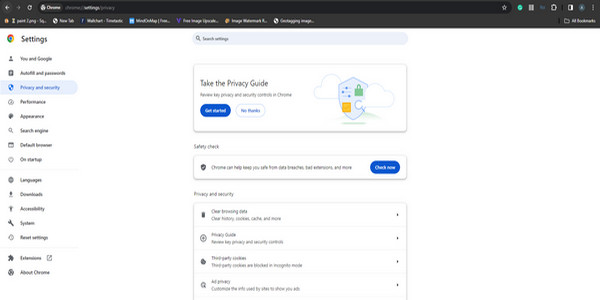
Βήμα 4Από το αναπτυσσόμενο μενού, κάντε κλικ στο Εκκαθάριση δεδομένων περιήγησης επιλογή.
Βήμα 5Στη συνέχεια, θα συναντήσετε βασικές και προηγμένες επιλογές. Επιλέξτε τα πλαίσια για κρυφές μνήμες, ιστορικό περιήγησης και cookie στη βασική ενότητα.
Βήμα 6Στη συνέχεια, διαγράψτε τα δεδομένα από την αρχή του χρόνου.
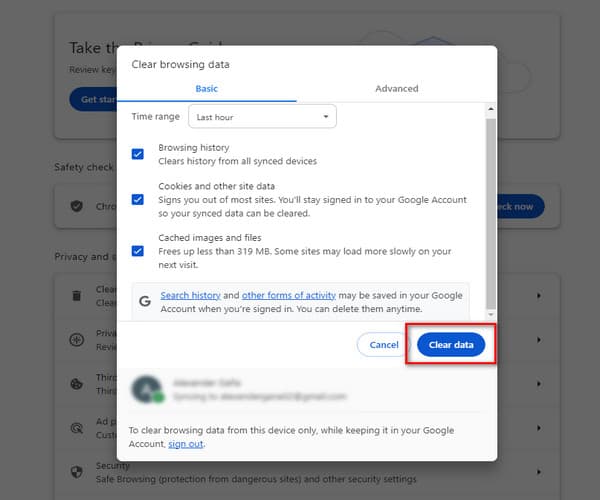
4. Απενεργοποιήστε την επέκταση του προγράμματος περιήγησης
Συχνά, η καθυστέρηση βίντεο ή οι διακοπές αναπαραγωγής μπορεί να αποδοθούν σε επεκτάσεις προγράμματος περιήγησης. Η απενεργοποίηση αυτών των επεκτάσεων μπορεί να επιλύσει το πρόβλημα και να αποκαταστήσει τη σωστή λειτουργία του βίντεο.
Ακολουθήστε τα βήματα που περιγράφονται παρακάτω για να απενεργοποιήσετε τις επεκτάσεις του προγράμματος περιήγησης και, με κάθε τύχη, θα λύσει το πρόβλημα για εσάς.
Βήμα 1Στην επάνω δεξιά γωνία του προγράμματος περιήγησης, εντοπίστε τρεις τελείες και κάντε κλικ σε αυτές.
Βήμα 2Μεταβείτε στη γραμμή μενού και επιλέξτε Περισσότερα εργαλεία.
Βήμα 3Στη συνέχεια, μετακινηθείτε προς τα κάτω για να βρείτε το επεκτάσεις επιλογή.
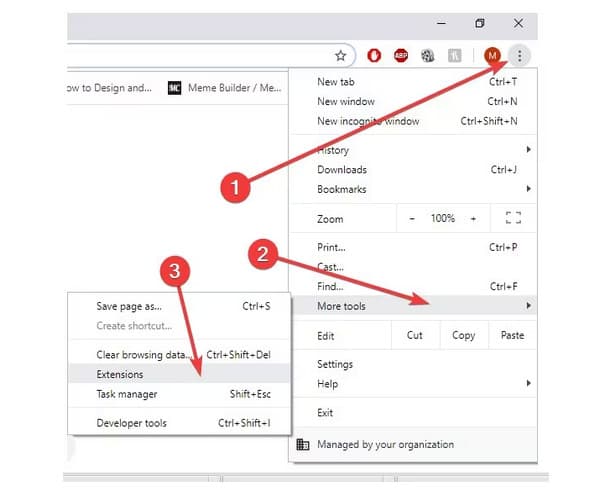
Αυτή η λύση είναι αποτελεσματική στις περισσότερες περιπτώσεις. Εάν δεν λειτουργεί για την περίπτωσή σας, μην ανησυχείτε. Μπορείτε ακόμα να επιλύσετε αυτό το σφάλμα εξερευνώντας την επόμενη λύση που παρέχεται για εσάς.
5. Ενημερώστε το πρόγραμμα περιήγησης
Εάν το βίντεο σταματήσει ξαφνικά να παίζει κατά τη διάρκεια της αγαπημένης σας εκπομπής, δεν χρειάζεται να πανικοβληθείτε. Μπορείτε να αντιμετωπίσετε εύκολα το πρόβλημα ενημερώνοντας το τρέχον πρόγραμμα περιήγησης και, στη συνέχεια, επαληθεύοντας εάν το πρόβλημα παραμένει.
Αναλυτικές οδηγίες για την ενημέρωση του προγράμματος περιήγησης μπορείτε να βρείτε στην παρακάτω ενότητα. Ακολουθήστε τους προσεκτικά.
Βήμα 1Επιλέξτε το τρεις κουκκίδες στην επάνω δεξιά γωνία του προγράμματος περιήγησης.
Βήμα 2Επιλέξτε Βοήθεια από τη γραμμή μενού που εμφανίζεται.
Βήμα 3Στη συνέχεια, κάντε κλικ στο Σχετικά με το Google Chrome.
Βήμα 4Εντός της διεπαφής, εντοπίστε τις ενημερώσεις.
Βήμα 5Κάντε κλικ σε αυτά και το λογισμικό των Windows ενημερώνει αυτόματα το πρόγραμμα περιήγησης στην πιο πρόσφατη έκδοση.
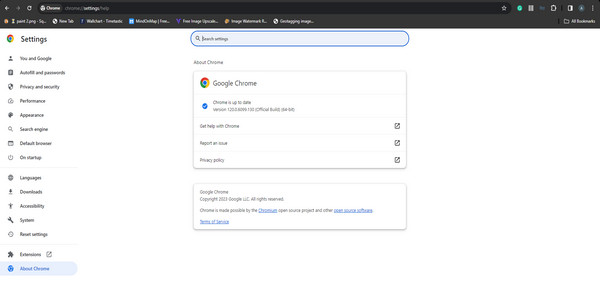
Εκτεταμένη ανάγνωση:
Διορθώστε τον κωδικό σφάλματος 224003: Λύσεις για απρόσκοπτη ροή βίντεο
Το βίντεο HTML5 δεν βρέθηκε: Αιτίες, διορθώσεις και λύσεις επισκευής βίντεο
Μέρος 3. Συχνές ερωτήσεις σχετικά με τον κωδικό σφάλματος βίντεο επισκευής 232011
Τι είναι ο κωδικός σφάλματος 232011 στο JW Player;
Μια υπερβολική συσσώρευση προσωρινής μνήμης και cookie του προγράμματος περιήγησης μπορεί να ενεργοποιήσει τον κωδικό σφάλματος 232011 του JWPlayer. Για να επιλύσετε αυτό το πρόβλημα, είναι απαραίτητο να διαγράψετε την προσωρινή μνήμη και τα cookie στο πρόγραμμα περιήγησης ιστού.
Τι είναι ο κωδικός σφάλματος 232011 Safari;
Μπορεί να μην γνωρίζετε την προέλευση του προβλήματος, αλλά λάβετε υπόψη αυτές τις πιθανές αιτίες ενεργοποίησης: Αργή σύνδεση στο Διαδίκτυο - Η εμφάνιση "δεν μπορεί να αναπαραχθεί αυτό το βίντεο κωδικός σφάλματος 232011" είναι πιθανή εάν το δίκτυό σας δεν είναι αξιόπιστο. Το άνοιγμα πολλών λογαριασμών στον υπολογιστή σας μπορεί επίσης να επιβραδύνει τη σύνδεση στο Διαδίκτυο.
Γιατί δεν παίζονται τα βίντεο στο Chrome;
Προσωρινή μνήμη και cookie: Η συγκέντρωση αποθηκευμένων δεδομένων και cookie μπορεί να διαταράξει την αναπαραγωγή βίντεο, προκαλώντας δυσλειτουργία των βίντεο στο Chrome.
Εσφαλμένες ρυθμίσεις του προγράμματος περιήγησης: Οι εσφαλμένες ρυθμίσεις του προγράμματος περιήγησης, όπως η απενεργοποιημένη JavaScript ή οι αποκλεισμένες προσθήκες, μπορεί να εμποδίσουν την αναπαραγωγή βίντεο στο Chrome.
Συμπέρασμα
Συνάντηση Δεν είναι δυνατή η αναπαραγωγή αυτού του βίντεο κωδικός σφάλματος 232011. το λάθος είναι ενοχλητικό. Δεν χρειάζεται όμως να ανησυχείτε γιατί οι λύσεις που παρέχονται θα σας βοηθήσουν απόλυτα. Αλλά αν έχετε μπερδευτεί σχετικά με τον τρόπο χρήσης του, προτείνουμε το Tipard FixMP4, το οποίο μπορεί να σας βοηθήσει να επιδιορθώσετε το αρχείο βίντεο MP4.







